En WordPress, las pantallas de administración son el panel de control de su sitio web WordPress. También se conocen como el escritorio de administrador de WordPress, área de administración o panel de administración.
Tras completar la instalación de WordPress, normalmente se le indicará que acceda a estas pantallas para crear y gestionar su sitio web.
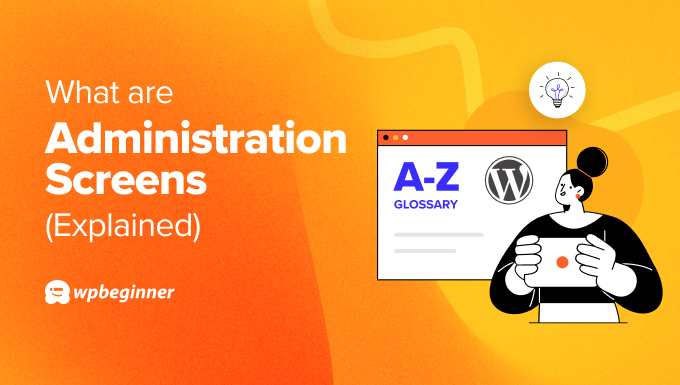
¿Cuáles son las características clave de las pantallas de administración de WordPress?
Cuando abra por primera vez la pantalla de administración de WordPress, verá esta interfaz:

Vamos a desglosar las áreas clave del área de administrador de WordPress. El menú de navegación principal es la barra lateral que se ve en la parte izquierda de la pantalla. Aquí es donde puedes gestionar diferentes partes de tu sitio web, como la biblioteca de medios, la pantalla de entradas, los perfiles y permisos de los usuarios, etc.
Algunas opciones de menú pueden incluir submenús. Por ejemplo, si selecciona Plugins, verá submenús en los que podrá ver los plugins instalados o añadir nuevos plugins.

La barra de herramientas o la barra del administrador es la cabecera que se sitúa en la parte superior de la pantalla. Esta área incluye algunos enlaces rápidos para visitar la portada de su sitio web WordPress (al hacer clic en el título de su sitio), leer comentarios recientes, añadir una nueva entrada, editar su cuenta de usuario y conocer la documentación de WordPress.
El área de trabajo principal es donde podrás hacer cosas en tu sitio web. Por ejemplo, si navegas al menú Apariencia , el área de trabajo te mostrará opciones para instalar nuevos temas o editar los existentes.
Debajo de la barra de herramientas y dentro del área de trabajo se encuentran las Opciones de pantalla, que permiten personalizar los ajustes que deben estar presentes en el área de trabajo, y la Ayuda, que ofrece información acerca de cómo navegar por el área de trabajo.
Por último, en el pie de página suele aparecer una nota de agradecimiento de WordPress y se indica la versión de WordPress que se está utilizando.
En definitiva, hay muchas cosas que puedes hacer en tu blog de WordPress en estas pantallas. Puedes instalar plugins de WordPress, crear una nueva página, subir archivos de medios, recibir avisos sobre actualizaciones disponibles y mucho más.
¿Cómo accedo a las pantallas de administración en WordPress?
Para acceder a las pantallas de administrador de WordPress, simplemente añada ‘/wp-admin’ al final del nombre de dominio de su sitio WordPress. Esto abrirá su página de acceso / acceso por defecto.
También puede utilizar la URL de acceso proporcionada durante la instalación.
Después, accede con tu nombre de usuario y contraseña, o crea una nueva cuenta de usuario si eres un usuario nuevo.
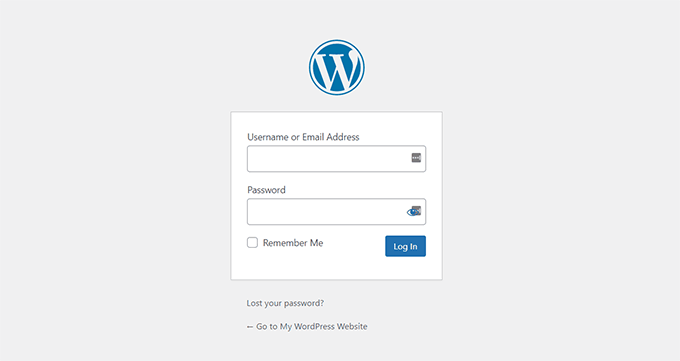
Cuando termine de gestionar su sitio, puede permanecer conectado o salir por motivos de seguridad.
¿Cómo puedo personalizar mis pantallas de administrador de WordPress?
Hay muchas formas de configurar las pantallas de administrador de WordPress a tu gusto. Aquí tienes algunos tutoriales para empezar:
- Consejos vitales para proteger el área de administrador de WordPress (actualizado)
- Cómo proteger con contraseña el administrador de WordPress
- Cómo cambiar el pie de página en el panel de administrador de WordPress
- Cómo añadir avisos personalizados de administrador en WordPress
- Cómo añadir el modo oscuro a su escritorio de administrador de WordPress
- Cómo poner etiqueta blanca a su escritorio de administrador de WordPress
- Cómo cambiar la combinación de colores del administrador en WordPress
Esperamos que este artículo le haya ayudado a aprender más acerca de las pantallas de administración en WordPress. También puede consultar nuestra lista de lecturas adicionales a continuación para ver artículos relacionados con consejos, trucos e ideas útiles sobre WordPress.




